Minecraft Bedrock Edition - это версия игры, которая позволяет играть с другими игроками на разных устройствах, включая Xbox, Android и iOS. Установка данной версии игры на Windows 10 может показаться немного сложной, поэтому мы подготовили подробную инструкцию, которая поможет установить Minecraft Bedrock Edition на ваш компьютер.
Перед началом установки вам необходимо проверить следующие требования: у вас должна быть куплена лицензия на Minecraft, на вашем компьютере должна быть установлена версия Windows 10 и все необходимые обновления.
Итак, готовы начать установку? Следуйте нашему шаг за шагом гайду и наслаждайтесь игрой с другими игроками на разных устройствах!
Pre-requisites и требования
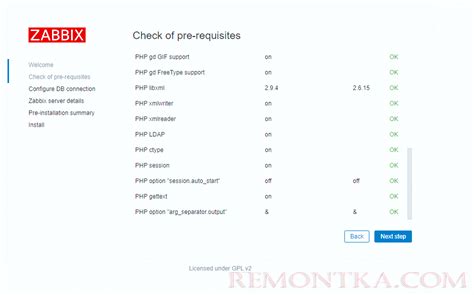
Для того, чтобы установить Minecraft Bedrock Edition на Windows 10, необходимо убедиться, что ваш компьютер соответствует минимальным требованиям к игре.
- Операционная система: Windows 10 версии 14393.0 или выше
- Процессор: Intel Core i3-3210 или AMD A8-7600 APU
- ОЗУ: 4 ГБ
- Видеокарта: Intel HD Graphics 4000 или AMD Radeon R5 с DirectX 10
Кроме этого, чтобы играть в Minecraft Bedrock Edition на своем компьютере, вам потребуется купить игру в Microsoft Store.
Также рекомендуется обновить драйвера компьютера до последней версии, чтобы избежать ошибок при установке и запуске игры.
Если вы отвечаете всем требованиям, можете приступать к установке Minecraft Bedrock Edition на Windows 10.
Покупка Minecraft Bedrock Edition для Windows 10
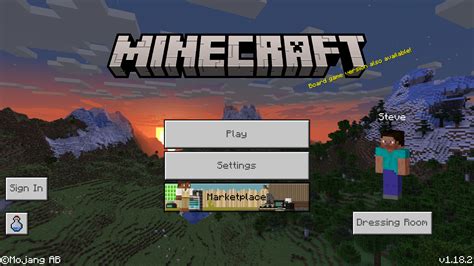
Перед тем, как начать играть в Minecraft Bedrock Edition на Windows 10, вам нужно купить саму игру.
Приобрести игру можно на официальном сайте Minecraft по ссылке www.minecraft.net. При покупке выберите версию для Windows 10 и следуйте инструкциям на экране, чтобы заплатить и завершить покупку.
Также игру можно купить в Microsoft Store. Для этого на Windows 10 откройте Microsoft Store и введите в строке поиска "Minecraft Bedrock Edition". Выберите игру и нажмите кнопку "купить", далее следуйте инструкциям на экране, чтобы завершить покупку.
После завершения покупки вы получите уведомление о том, что Minecraft Bedrock Edition установлена на ваш компьютер. Теперь вы можете начать играть!
Загрузка и установка Minecraft Bedrock Edition

Для начала, необходимо перейти на официальный сайт игры https://www.minecraft.net/ru-ru/store/minecraft-bedrock-edition/ и нажать на кнопку "Купить сейчас". В случае, если у вас уже есть лицензионная версия, необходимо войти в свой аккаунт.
После этого, нужно выбрать нужную версию игры и нажать на кнопку "Купить за ...", оплатить игру и она будет добавлена в вашу библиотеку Microsoft Store.
Далее, необходимо открыть Microsoft Store на вашем устройстве и войти в аккаунт. После этого, откройте библиотеку и найдите Minecraft Bedrock Edition. Нажмите на кнопку "Загрузить" и дождитесь окончания загрузки игры.
После загрузки игры можно запускать ее через меню Пуск или с помощью ярлыка на рабочем столе. При первом запуске игры необходимо войти в свой аккаунт Microsoft или зарегистрировать новый. Также можно настроить параметры игры, выбрать язык и интерфейс.
Запуск Minecraft Bedrock Edition и создание аккаунта
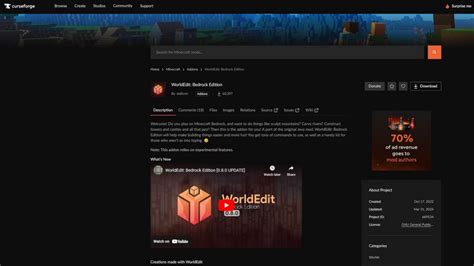
После установки Minecraft Bedrock Edition на ваш компьютер, запустите приложение Minecraft из списка ваших приложений. После запуска вы увидите экран загрузки Minecraft, который быстро инициализирует приложение для вашего использования.
После загрузки приложения, вам будет предложено ввести учетную запись Microsoft, если у вас еще ее нет. Вы не можете играть в Minecraft Bedrock Edition без учетной записи Microsoft.
Если у вас уже есть учетная запись Microsoft, нажмите кнопку "Вход" и войдите в систему Microsoft. Если у вас нет учетной записи Microsoft, нажмите кнопку "Зарегистрироваться" и создайте новую учетную запись.
После входа в систему Microsoft, вам будет предложено создать свой профиль игрока Minecraft. Выберите имя пользователя и настройте свой профиль игрока, если хотите. Также вы можете выбрать настройки игры перед тем, как начинать играть.
После настройки всех параметров нажмите кнопку "Играть" и начинайте игру в Minecraft Bedrock Edition на вашем компьютере Windows 10.
Настройка игровой платформы
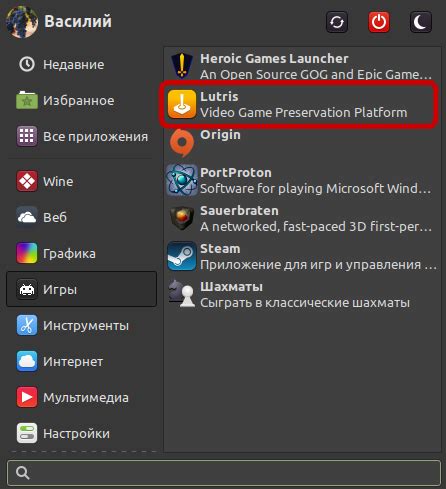
Для того, чтобы установить и запустить Minecraft Bedrock Edition на Windows 10, необходимо предварительно настроить игровую платформу.
1. Убедитесь, что у вас установлена последняя версия Windows 10. Если нет, то обновите операционную систему.
2. Проверьте свободное место на диске. Минимальный объем свободного места для установки Minecraft Bedrock Edition составляет 1 ГБ.
3. Установите Microsoft Store на компьютере, если его нет. Нажмите на кнопку "Пуск" и выберите "Microsoft Store".
4. Зайдите в Microsoft Store и найдите игру Minecraft Bedrock Edition. Нажмите на кнопку "Установить".
5. Если вам предложат зайти в свой аккаунт, сделайте это. Если вы еще не зарегистрированы в Microsoft Store, то создайте новый аккаунт.
6. Ожидайте завершения загрузки и установки игры, которая занимает обычно около 5 минут.
7. После установки Minecraft Bedrock Edition вы можете запустить игру прямо из Microsoft Store или найти ярлык на рабочем столе и запустить его оттуда.
8. Если у вас возникли проблемы с установкой игры, попробуйте перезагрузить компьютер или связаться с технической поддержкой Microsoft.
Следуйте этим простым инструкциям и вы сможете установить Minecraft Bedrock Edition и начать играть в любимую игру.
Добавление друзей и игра в Multiplayer

Играть в Minecraft Bedrock Edition вместе с друзьями можно только при активном подключении к Xbox Live. Перед началом игры необходимо добавить своих друзей в список контактов Xbox Live.
Для добавления друзей в список контактов необходимо зайти на сайт Xbox Live и зарегистрироваться, если у вас еще нет учетной записи. После регистрации нужно зайти в настройки профиля и найти раздел Friends. В этом разделе можно добавить друзей по их Xbox Live ID.
После того, как вы добавили друзей в список контактов Xbox Live, нужно открыть приложение Minecraft Bedrock Edition и выбрать режим игры Multiplayer. В этом режиме можно играть со своими друзьями и с другими игроками из сети.
Если вы хотите создать свой сервер, то вам нужно выбрать пункт Friends и выбрать друзей, которые будут приглашены на сервер. Вы можете выбрать до 8 игроков. Далее нужно подтвердить приглашение, и вы сможете играть вместе со своими друзьями на своем сервере.
Также есть возможность подключиться к уже существующему серверу. Для этого нужно выбрать пункт Servers в режиме Multiplayer, ввести адрес сервера и подключиться к нему.
В игре Multiplayer вы можете играть в одном мире со своими друзьями, строить постройки вместе и сражаться с различными созданиями. В этом режиме игры есть правила и ограничения, чтобы обеспечить баланс и порядок на сервере.
Теперь, когда вы знаете, как добавить друзей и играть в Multiplayer, не остается ничего другого, как наслаждаться игрой вместе со своими друзьями.
Некоторые важные советы и решение проблем

1. Обновите свой драйвер графической карты
Если у вас возникают проблемы с запуском Minecraft Bedrock Edition, в первую очередь проверьте, обновлен ли ваш драйвер графической карты. Это может помочь устранить ошибки и повысить производительность.
2. Запустите игру от имени администратора
Если вы устанавливаете или запускаете игру впервые, убедитесь, что запускаете её от имени администратора. Это поможет предотвратить проблемы с доступом к файлам и настройкам компьютера.
3. Проверьте свой интернет-соединение
Для игры в Minecraft Bedrock Edition вам необходимо иметь хорошее интернет-соединение. Убедитесь, что ваше соединение стабильно и достаточно быстро, чтобы избежать задержек и проблем с подключением к серверам Minecraft.
4. Обновите игру и установите все необходимые обновления
Чтобы избежать проблем с Minecraft Bedrock Edition, убедитесь, что у вас установлена последняя версия игры и все необходимые обновления. Это поможет предотвратить ошибки и улучшить производительность.
5. Обратитесь за помощью в техподдержку
Если вы столкнулись с серьезными проблемами при установке или запуске Minecraft Bedrock Edition, обратитесь за помощью к техподдержке. Вы можете найти полезную информацию и решения проблем в официальном форуме Minecraft или обратиться к группе поддержки Microsoft.
Вопрос-ответ

Как скачать Minecraft Bedrock Edition на Windows 10?
Для того чтобы скачать Minecraft Bedrock Edition на Windows 10, необходимо открыть приложение Microsoft Store и ввести в поисковой строке название игры. После этого следует нажать на кнопку "Приобрести" и завершить процесс оплаты. После этого игра автоматически установится на компьютер.
Как проверить, что у меня установлена Minecraft Bedrock Edition?
Чтобы проверить, что вы установили Minecraft Bedrock Edition, нужно открыть приложение "Xbox" на компьютере и войти со своей учетной записью Microsoft. Затем нужно открыть вкладку "Игры" и проверить наличие изображения Minecraft Bedrock Edition в списке установленных игр.
Как установить дополнительные карты в Minecraft Bedrock Edition?
Чтобы установить дополнительные карты в Minecraft Bedrock Edition, необходимо скачать необходимые файлы с сайта, затем открыть папку с игрой и перенести файлы карт в папку "games/com.mojang/minecraftWorlds". После этого они автоматически появятся в списке доступных карт в меню игры.
Как изменить настройки графики в Minecraft Bedrock Edition?
Чтобы изменить настройки графики в Minecraft Bedrock Edition, необходимо открыть игру и зайти в меню настроек. Затем следует перейти в раздел "Настройки видео" и настроить параметры графики под свои потребности. Некоторые из параметров, которые можно изменить - разрешение экрана, освещение, отрисовка объектов и текстур.
Можно ли играть в Minecraft Bedrock Edition с игроками на других платформах?
Да, в Minecraft Bedrock Edition есть кроссплатформенная возможность игры, что означает, что игроки могут играть между собой на разных устройствах, таких как компьютеры, консоли и мобильные устройства.
Как установить моды в Minecraft Bedrock Edition?
Установка модов в Minecraft Bedrock Edition затруднительна, так как данная версия игры не поддерживает их использование. Вариант с установкой дополнительных карт или текстур, скачанных с официальных сайтов, также не является модификацией игры в полном смысле слова.



